
wp config.php が見つからない場合の解決策: 1. 「wp-config.php」ファイルを追加します。 2. Web サーバーを再起動します。 3. WordPress インストール パッケージを中国語版に変更して、インストールします。

この記事の動作環境:Windows 7システム、WordPressバージョン5.4.2、DELL G3コンピューター
WordPressにアクセスしたときにwp-config.phpファイルが見つからない問題の解決方法サイト?
WordPressサイトにアクセスしたときに、wp-config.phpファイルが見つからない、またはファイルが存在しない問題を解決するにはどうすればよいですか?
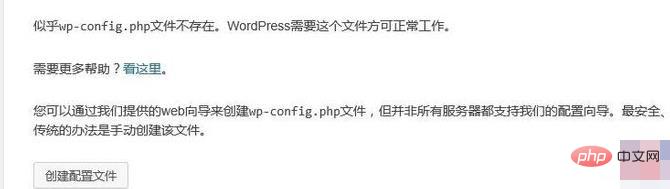
この問題に対する一般的な解決策は、wp-config.php ファイルを自分で追加することです。このファイルはどのように書き込むのでしょうか?
wp-config-sample.php ファイルを参照して、データベース情報を書き込み、変更できます。
例:
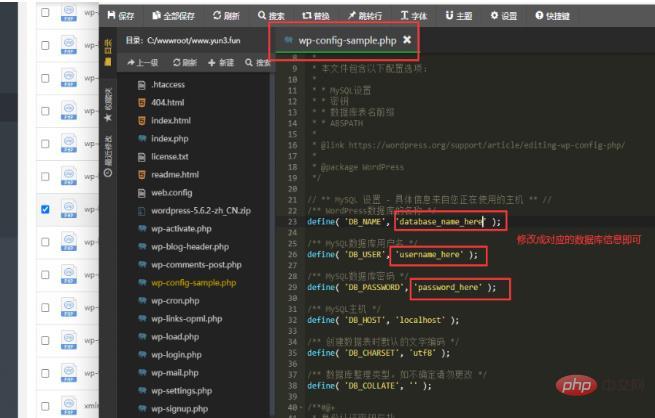
を
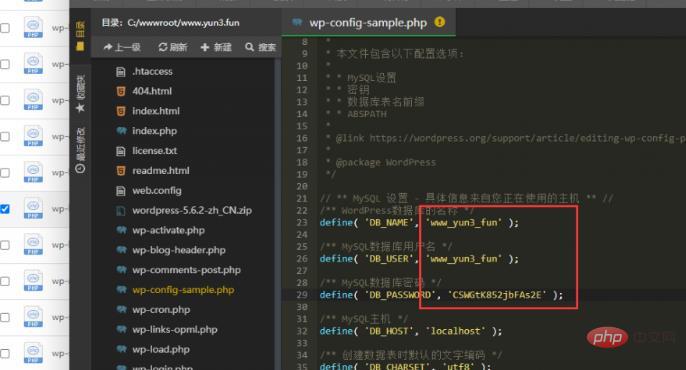
に変更し、ファイルを保存します。ファイル名を wp-config.php に変更すると、WordPress をインストールするときにデータベース情報を入力するステップが自動的に完了し、再度入力する必要がなくなります。つまり、このページは次のとおりです。
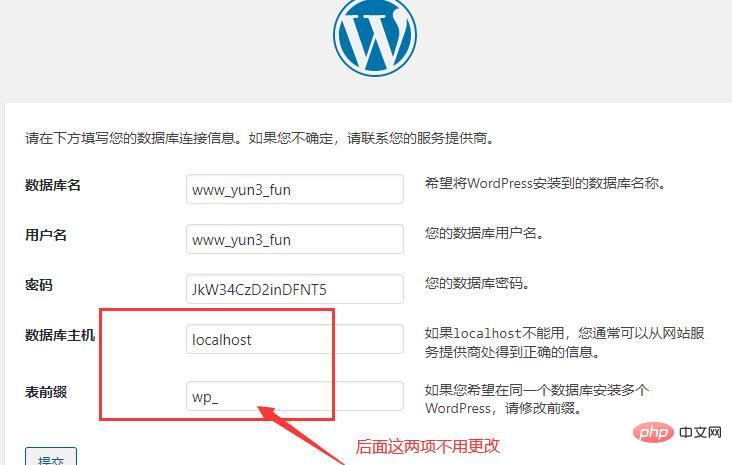
変更後に応答がない場合は、Apache、NGINX、IIS などの Web サーバーを忘れずに再起動してください。現在使用しているサーバーの種類によって異なります。
Webサーバーを再起動する場所は?
パネルの左側にある「ソフトウェア管理」をクリックし、「実行環境」を選択します。たとえば、ここではIISサーバーを使用しているので、これを選択し、「設定」-「再起動」をクリックします。

別の解決策は、WordPress インストールパッケージを中国語版に変更して、再度インストールしてみることです。 WordPress を展開するサイトを手動で追加する方法を参照できます
最後に、Linux または Windows クラウド サーバーを再起動して、もう一度試してください。
推奨学習:「WordPress チュートリアル」
以上がwp config.phpが見つからない場合の対処法の詳細内容です。詳細については、PHP 中国語 Web サイトの他の関連記事を参照してください。